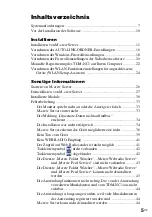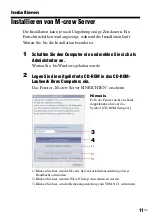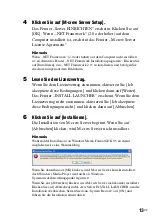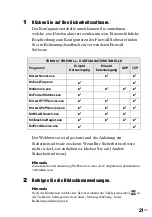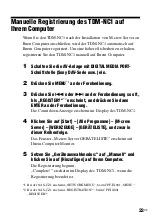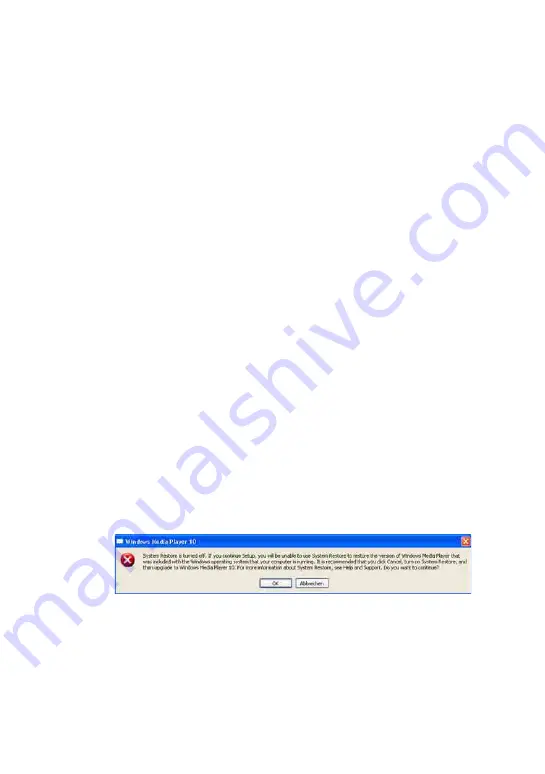
13
DE
4
Klicken Sie auf [M-crew Server Setup].
Das Fenster „Server EINRICHTEN“ erscheint. Klicken Sie auf
[OK]. Wenn „.NET Framework“ (2.0 oder höher) auf dem
Computer installiert ist, erscheint das Fenster „M-crew Server
License Agreement“.
Hinweis
Wenn „.NET Framework“ (2.0 oder höher) auf dem Computer nicht installiert
ist, erscheint das Fenster „.NET Framework Installationsprogramm“. Klicken Sie
auf [Installieren], um „.NET Framework 2.0“ zu installieren, und befolgen Sie
die Anweisungen auf dem Bildschirm.
5
Lesen Sie den Lizenzvertrag.
Wenn Sie dem Lizenzvertrag zustimmen, aktivieren Sie [Ich
akzeptiere diese Bedingungen.] und klicken dann auf [Weiter].
Das Fenster „INSTALL LAUNCHER“ erscheint. Wenn Sie dem
Lizenzvertrag nicht zustimmen, aktivieren Sie [Ich akzeptiere
diese Bedingungen nicht.] und klicken dann auf [Abbrechen].
6
Klicken Sie auf [Installieren].
Die Installation von M-crew Server beginnt. Wenn Sie auf
[Abbrechen] klicken, wird M-crew Server nicht installiert.
Hinweis
Während der Installation von Windows Media Format SDK 9.5 erscheint
möglicherweise eine Warnmeldung.
Wenn Sie daraufhin auf [OK] klicken, wird M-crew Server korrekt installiert,
doch Windows Media Player wird nicht als Windows-
Systemwiederherstellungspunkt registriert.
Wenn Sie auf [Abbrechen] klicken, wird M-crew Server nicht korrekt installiert.
Klicken Sie auf [Abbrechen] im M-crew Server INSTALL LAUNCHER, um die
Installation abzubrechen. Setzen Sie dann „System Restore“ auf [ON] und
führen Sie die Installation erneut durch.